Automatyczne przejścia w programie PowerPoint to doskonały sposób, aby nadać Twoim prezentacjom profesjonalny wygląd. Dzięki nim slajdy zmieniają się płynnie, co sprawia, że widzowie są bardziej zainteresowani Twoją prezentacją. W tym artykule dowiesz się, jak krok po kroku stworzyć automatyczne przejścia, aby zachwycić swoją publiczność. Przedstawimy wszystkie niezbędne ustawienia oraz wskazówki, aby Twoje slajdy wyglądały jeszcze lepiej.
Kluczowe wnioski- Aby ustawić automatyczne przejścia, otwórz zakładkę "Przejścia" w PowerPoint.
- Wybierz preferowany efekt przejścia, aby nadać slajdom atrakcyjny wygląd.
- Ustaw czas wyświetlania slajdów, aby kontrolować, jak długo są widoczne.
- Możesz zastosować te same ustawienia do wszystkich slajdów, co przyspiesza proces tworzenia prezentacji.
- Testuj swoją prezentację, uruchamiając pokaz slajdów i sprawdzając, jak działają automatyczne przejścia.
- Zapętlenie prezentacji pozwala na niekończące się powtarzanie slajdów, co jest przydatne w określonych sytuacjach.
Ustawienia automatycznych przejść w PowerPoint, aby wizualnie oczarować publiczność
Automatyczne przejścia w PowerPoint mogą całkowicie odmienić sposób, w jaki prezentujesz swoje slajdy. Dzięki tym efektom, Twoja prezentacja nabierze profesjonalnego wyglądu i zachwyci każdego widza. Poniżej przedstawiamy kluczowe ustawienia, które pomogą Ci w implementacji automatycznych przejść.
| Ustawienie | Opis |
| Otwarcie zakładki "Przejścia" | Przejdź do górnego menu i kliknij "Przejścia". |
| Wybór efektu | Wybierz efekt wizualny, który najbardziej Ci się podoba. |
| Ustawienie czasu wyświetlania | Określenie, jak długo slajd będzie widoczny przed automatycznym przełączeniem. |
Jak otworzyć zakładkę "Przejścia" i wybrać efekt?
Aby rozpocząć, otwórz program PowerPoint i znajdź zakładkę "Przejścia" na górnym pasku narzędzi. Jest to kluczowy krok, który pozwala przejść do ustawień automatycznych przejść. Po otwarciu zakładki, zobaczysz szereg efektów przejścia, które możesz zastosować do swoich slajdów.
Dostępne efekty obejmują takie opcje jak "Płynna zmiana", "Rozmycie" czy "Przesunięcie". Każdy z nich nadaje prezentacji inny charakter, więc warto je przetestować, aby znaleźć ten, który najlepiej pasuje do Twojego stylu.
Czytaj więcej: Jak połączyć 2 prezentacje PowerPoint szybko i łatwo w kilku krokach
Ustawianie czasu wyświetlania slajdów dla automatycznych przejść
Ustawienie czasu wyświetlania slajdów jest kluczowym elementem tworzenia automatycznych slajdów w PowerPoint. Możesz dostosować, jak długo każdy slajd będzie widoczny przed automatycznym przełączeniem. Oto kroki, które powinieneś podjąć, aby to ustawić:- Otwórz sekcję "Chronometraż" w zakładce "Przejścia".
- Zaznacz pole "Po".
- Wprowadź czas w sekundach, od 1 sekundy do 59 minut.
- Obserwuj, jak slajdy płynnie przechodzą w wyznaczonym czasie.
Zastosowanie ustawień automatycznych przejść do wszystkich slajdów
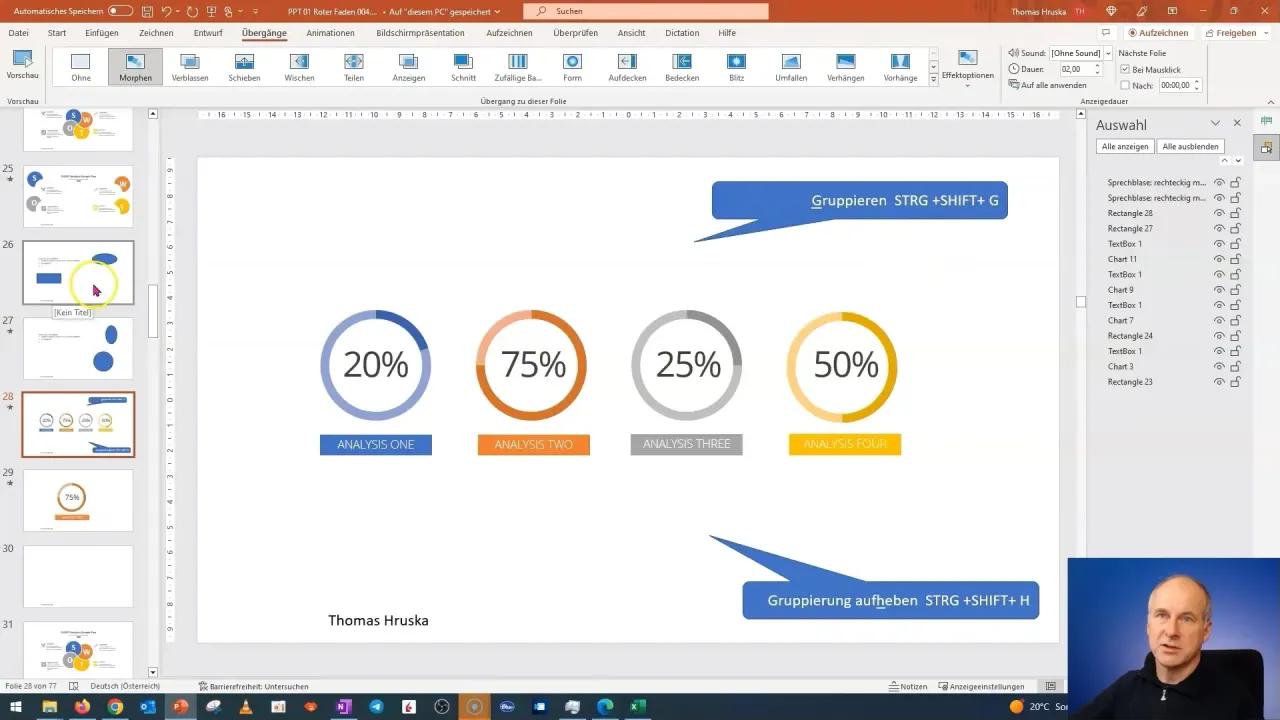 Jeżeli chcesz, aby wszystkie slajdy miały taki sam czas wyświetlania, możesz skorzystać z opcji "Zastosuj do wszystkich". Dzięki temu zaoszczędzisz czas podczas tworzenia prezentacji. Oto korzyści płynące z zastosowania jednego ustawienia do wszystkich slajdów:
Jeżeli chcesz, aby wszystkie slajdy miały taki sam czas wyświetlania, możesz skorzystać z opcji "Zastosuj do wszystkich". Dzięki temu zaoszczędzisz czas podczas tworzenia prezentacji. Oto korzyści płynące z zastosowania jednego ustawienia do wszystkich slajdów:
- Ułatwienie pracy - szybciej ustawisz wszystkie slajdy.
- Spójność - każdy slajd będzie miał taki sam czas wyświetlania.
- Profesjonalny wygląd - prezentacja będzie jednolita i estetyczna.
Jak przetestować prezentację z automatycznymi przejściami?
Testowanie prezentacji to kluczowy krok, aby upewnić się, że automatyczne przejścia działają zgodnie z oczekiwaniami. Możesz to zrobić, uruchamiając pokaz slajdów, co pozwoli Ci zrozumieć, jak Twoi widzowie będą odbierać prezentację. Idealnie, przełączanie slajdów powinno być płynne i zgodne z wcześniej ustawionymi czasami.
Aby przetestować prezentację, wystarczy nacisnąć klawisz F5. To uruchomi pokaz slajdów, a Ty będziesz mógł oglądać efekty swoich ustawień na żywo. Upewnij się, że wszystkie automatyczne przejścia działają płynnie i wyglądają zgodnie z Twoim zamysłem.
Ustawienie zapętlenia slajdów dla niekończącej się prezentacji
Zapętlenie prezentacji to funkcja, która pozwala na ciągłe powtarzanie slajdów bez potrzeby ingerencji ze strony prezentera. To idealne rozwiązanie na targi czy wystawy, gdzie prezentacja powinna być dostępna przez dłuższy czas. Aby ustawić zapętlenie, przejdź do opcji "Pokaz slajdów" i wybierz "W pętli ciągłej do naciśnięcia klawisza Esc".
| Typ zapętlenia | Opis |
| Zapętlenie ciągłe | Prezentacja powtarza się w nieskończoność. |
| Zapętlenie do przerwania | Prezentacja kończy się po naciśnięciu klawisza Esc. |
Wskazówki dotyczące kontekstu użycia automatycznych przejść
Warto wiedzieć, kiedy i jak korzystać z automatycznych przejść, aby uzyskać najlepsze efekty. Użycie tych przejść w odpowiednich kontekstach może znacząco wpłynąć na odbiór prezentacji. Oto kilka przykładów zastosowania:
- Na targach i wystawach, gdzie prezentacja działa w trybie ciągłym.
- W przypadku prezentacji edukacyjnych, gdzie automatyczne przejścia mogą wspierać prowadzenie wykładu.
- W filmach informacyjnych, gdzie wizualny przekaz jest kluczowy.
Dlaczego warto korzystać z automatycznych przejść w prezentacjach?
Automatyczne przejścia w PowerPoint oferują szereg korzyści, które mogą poprawić jakość prezentacji. Przede wszystkim pomagają w utrzymaniu zaangażowania widzów, którzy zyskują płynny i dynamiczny przekaz. Dzięki temu prezentacje stają się bardziej profesjonalne i atrakcyjne wizualnie.
Dodatkowo, umiejętne wykorzystanie automatycznych przejść może sprawić, że Twoja prezentacja będzie mniej stresująca podczas wystąpienia publicznego. Możesz skupić się na przekazywaniu treści, mając pewność, że slajdy zmieniają się w odpowiednim czasie.
Najczęstsze błędy przy ustawianiu automatycznych przejść
Przy ustawianiu automatycznych przejść, łatwo można popełnić błędy, które wpłyną na jakość prezentacji. Oto kilka powszechnych problemów, które mogą się pojawić:
- Niewłaściwy dobór czasu wyświetlania slajdów, co prowadzi do zbyt szybkiego lub zbyt wolnego przełączania.
- Używanie zbyt wielu efektów przejścia, co może rozpraszać uwagę widzów.
- Brak testów przed prezentacją, co skutkuje nieprzewidzianymi problemami podczas wystąpienia.
Jakie efekty przejścia wybrać, aby zachwycić widzów?
Wybór odpowiednich efektów przejścia jest kluczowy dla udanej prezentacji. Popularne efekty, takie jak "Płynna zmiana" czy "Znikanie", nadają slajdom atrakcyjny wygląd. Warto eksperymentować z różnymi efektami, aby znaleźć te, które najlepiej pasują do Twojego stylu.
Stosując różnorodne efekty, warto pamiętać o spójności. Zbyt duża różnorodność może wprowadzać chaos, dlatego lepiej ograniczyć się do kilku wybranych efektów, które będą harmonijnie ze sobą współgrać. Takie podejście sprawi, że Twoja prezentacja będzie zrównoważona i estetyczna.
Porady eksperta: Jak poprawić jakość automatycznych przejść
Aby uzyskać profesjonalny wygląd automatycznych przejść, warto zastosować kilka sprawdzonych metod. Po pierwsze, zadbaj o to, aby wszystkie slajdy miały spójne ustawienia czasowe i efekty. Po drugie, przetestuj prezentację wielokrotnie, aby upewnić się, że wszystko działa płynnie.
Profesjonalne automatyczne przejścia w PowerPoint: Klucz do skutecznych prezentacji
Automatyczne przejścia w PowerPoint są istotnym narzędziem, które może znacząco poprawić jakość Twoich prezentacji. Dzięki umiejętnemu użyciu efektów przejścia, takich jak Płynna zmiana, możesz nadać swojej prezentacji profesjonalny charakter. Ustawienie odpowiedniego czasu wyświetlania slajdów oraz możliwość ich zapętlenia to dodatkowe atuty, które sprawiają, że prezentacja staje się bardziej dynamiczna i angażująca dla widzów.
Ważne jest, aby unikać najczęstszych błędów, takich jak niewłaściwy dobór efektów czy brak testów przed wystąpieniem. Pamiętaj, że każdy efekt przejścia powinien być starannie dobrany, aby harmonizować ze stylem prezentacji, co z kolei wpływa na odbiór komunikatu przez publiczność. Przemyślane automatyczne przejścia mogą zdziałać cuda w zwiększaniu zaangażowania widzów i tworzeniu spójnego przekazu wizualnego.





